HP Pavilion dv2-1020ER: 1 Мультимедийные функции
1 Мультимедийные функции: HP Pavilion dv2-1020ER
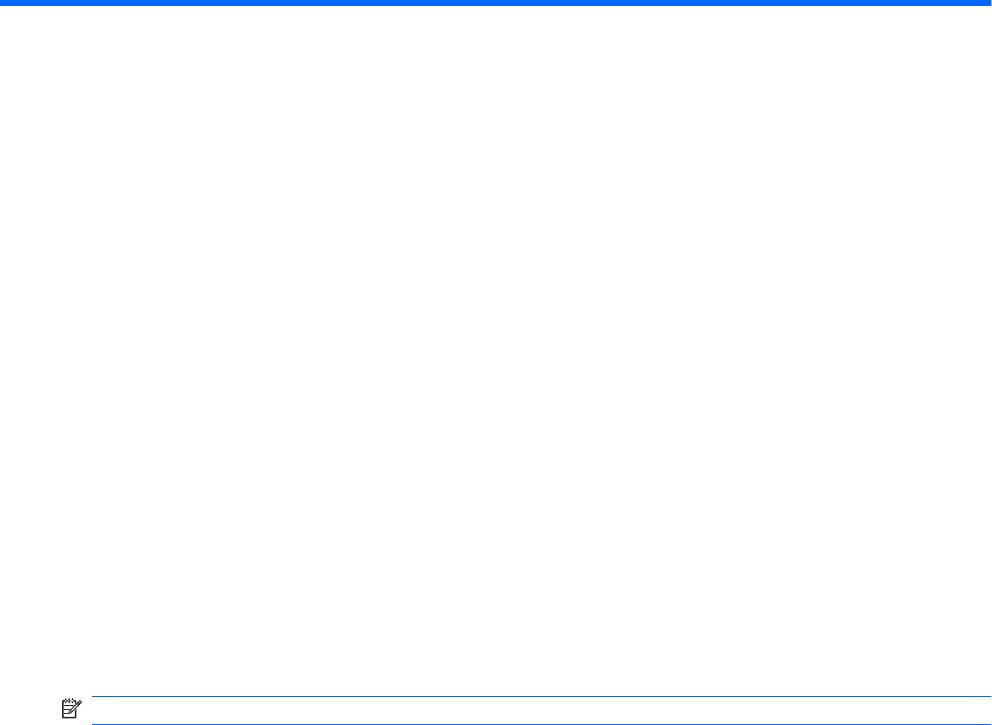
1 Мультимедийные функции
Компьютер имеет мультимедийные функции, которые позволяют слушать музыку, смотреть
фильмы и просматривать изображения. В компьютере могут быть установлены следующие
мультимедийные компоненты.
●
Оптический дисковод (только на некоторых моделях) для воспроизведения аудио- и
видеодисков.
●
Встроенные динамики для прослушивания музыки.
●
Встроенный микрофон для записи звука.
●
Встроенная веб-камера для записи звука и видео.
●
Предустановленное мультимедийное программное обеспечение для воспроизведения и
управления музыкой, фильмами и изображениями.
●
Сочетания клавиш и кнопки управления проигрывателем компакт-дисков, обеспечивающие
быстрое выполнение мультимедийных задач.
ПРИМЕЧАНИЕ: В компьютере могут быть установлены не все перечисленные компоненты.
В следующих разделах описано расположение и использование мультимедийных компонентов
компьютера.
Расположение мультимедийных компонентов
Приведенные ниже рисунок и таблица описывают мультимедийные функции компьютера.
Расположение мультимедийных компонентов 1
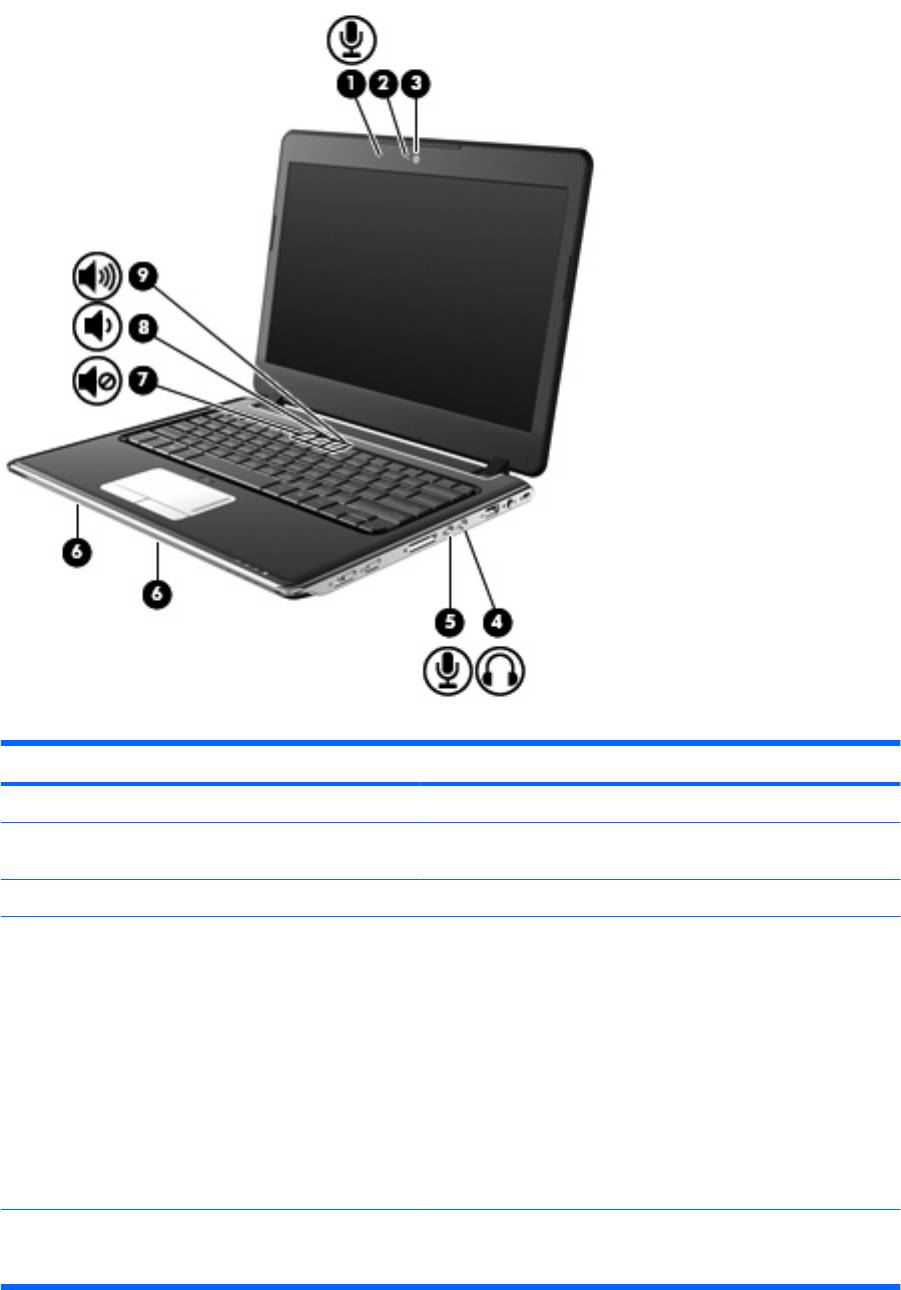
Компонент Описание
(1) Внутренний микрофон Запись звука.
(2) Индикатор веб-камеры Светится, когда программное обеспечение для работы с видео
обращается к веб-камере.
(3) Веб-камера Запись звука и видео, а также съемка фотографий.
(4) Аудиовыход (разъем для наушников) Воспроизведение звука при подключении дополнительных
стереодинамиков с внешним питанием, обычных или вставных
наушников, гарнитуры или телевизионной акустической
системы.
ВНИМАНИЕ! Прежде чем надеть обычные наушники,
вставные наушники или гарнитуру, во избежание повреждения
слуха уменьшите громкость. Для получения дополнительных
сведений о безопасности см. Уведомления о соответствии
нормам, требованиям к безопасности и охране окружающей
среды.
ПРИМЕЧАНИЕ: При
подключении устройства к разъему
наушников динамики компьютера отключаются.
(5) Аудиовход (разъем для микрофона) Позволяет подключать дополнительную компьютерную
гарнитуру с микрофоном, стереофонический или
монофонический микрофон.
2 Глава 1 Мультимедийные функции
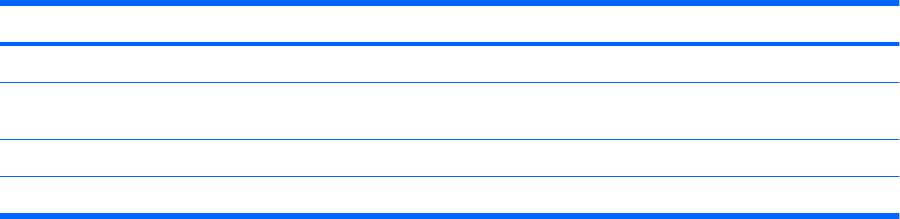
Компонент Описание
(6) Динамики (2) Воспроизведение звука.
(7) Клавиша отключения звука Отключение и включение звука динамика с помощью
сочетания fn+f6.
(8) Клавиша уменьшения громкости Уменьшение громкости динамика с помощью сочетания fn+f7.
(9) Клавиша увеличения громкости Увеличение громкости динамика с помощью сочетания fn+f8.
Использование программы HP MediaSmart
Программа HP MediaSmart позволяет воспроизводить фильмы, слушать музыку, а также
просматривать изображения и видео.
Для запуска программы MediaSmart щелкните значок HP MediaSmart на рабочем столе.
Регулировка громкости
Чтобы отрегулировать громкость, используйте следующие элементы управления.
●
Сочетания клавиш для регулировки громкости на компьютере — комбинация клавиши fn
(1) и любой из следующих функциональных клавиш: f6 (2), f7 (3) или f8 (4).
◦
Для отключения или восстановления звука нажмите fn+f6.
◦
Для уменьшения громкости нажимайте fn+f7.
Использование программы HP MediaSmart 3

◦
Для увеличения громкости нажимайте fn+f8.
●
Регулятор громкости Windows®.
а. Щелкните значок Громкость в области уведомлений в правой части панели задач.
б. Увеличьте или уменьшите громкость, перемещая ползунок вверх или вниз. Щелкните
значок Без звука для отключения звука.
— или —
а. Правой кнопкой мыши щелкните в области уведомлений значок Громкость и выберите
Открыть микшер громкости.
б. В колонке Общая
громкость увеличьте или уменьшите громкость, перемещая ползунок
Громкость вверх или вниз. Также можно отключить звук, щелкнув значок Без звука.
Если значок громкости не отображается в области уведомлений, выполните приведенные
ниже действия, чтобы поместить его туда.
а. Щелкните правой кнопкой мыши в области уведомлений, затем щелкните Свойства.
б. Щелкните вкладку Область уведомлений.
в. В разделе значков системы установите флажок Громкость.
г. Щелкните ОК.
●
Регуляторы громкости в приложениях.
Регулировка громкости возможна также в некоторых приложениях.
4 Глава 1 Мультимедийные функции

Использование функций управления
воспроизведением
Сочетания клавиш для управления воспроизведением предназначены для управления
воспроизведением аудиодиска, диска DVD или BD в оптическом дисководе (только на некоторых
моделях), когда запущена программа MediaSmart или проигрыватель Windows Media.
Использование сочетаний клавиш для управления
воспроизведением
Сочетание клавиш для управления воспроизведением представляет собой комбинацию клавиши
fn (1) и функциональной клавиши (2).
●
Если аудиодиск, диск DVD или BD не воспроизводится, нажмите сочетание fn+f10 (4) для
воспроизведения.
●
Во время воспроизведения аудиодиска, диска DVD или BD используйте следующие
сочетания клавиш.
◦
Для воспроизведения предыдущей дорожки аудиодиска или раздела диска DVD или BD
нажмите fn+f9 (3).
◦
Для
приостановки и возобновления воспроизведения диска нажмите fn+f10 (4).
◦
Для воспроизведения следующей дорожки аудиодиска или раздела диска DVD или BD
нажмите fn+f11 (5).
◦
Для остановки воспроизведения нажмите fn+f12 (6).
Использование функций управления воспроизведением 5
Оглавление
- Содержание
- Добавление или замена модуля памяти
- Содержание
- 1 Настройка параметров электропитания
- 2 Использование внешнего источника питания переменного тока
- 3 Питание от батареи
- 4 Выключение компьютера
- Содержание
- Обновление программного обеспечения
- Содержание
- Использование цифровых карт памяти
- Содержание
- Использование устройства USB
- Указатель
- Содержание
- 1 Мультимедийные функции
- 2 Мультимедийные программы
- 3 Звук
- 4 Видео
- 5 Оптический дисковод (только на некоторых моделях)
- 6 Веб-камера
- 7 Устранение неполадок
- Указатель
- Содержание
- 1 Использование модема (только на некоторых моделях)
- 2 Модем и локальная вычислительная сеть
- Указатель
- Содержание
- 1 Обзор
- 2 Создание дисков восстановления
- 3 Создание резервной копии информации
- 4 Выполнение восстановления
- Указатель
- Содержание
- 1 Использование указывающих устройств
- 2 Использование клавиатуры
- 3 Использование цифровых панелей
- 4 Очистка сенсорной панели и клавиатуры
- Указатель
- Содержание
- 1 Определение установленного оборудования
- 2 Компоненты
- 3 Наклейки
- Указатель
- Содержание
- 1 Запуск программы настройки
- 2 Использование программы настройки
- 3 Меню программы настройки
- Указатель
- Содержание
- 1 Защита компьютера
- 2 Использование паролей
- 3 Использование антивирусного программного обеспечения
- 4 Использование брандмауэра
- 5 Установка критических обновлений безопасности
- 6 Установка дополнительного замка с тросиком
- 7 Использование считывателя отпечатков пальцев (только на некоторых моделях)
- Указатель
- Содержание
- 1 Использование устройств беспроводной связи (только на некоторых моделях)
- 2 Использование беспроводной ЛВС
- 3 Использование модуля высокоскоростной беспроводной связи HP (только на некоторых моделях)
- 4 Использование беспроводных устройств Bluetooth (только для некоторых моделей)
- 5 Устранение неполадок беспроводного подключения
- Указатель
- Содержание
- 1 Обращение с дисководами
- 2 Использование оптического дисковода (только на некоторых моделях)
- 3 Использование внешних дисководов
- 4 Использование программы HP ProtectSmart Hard Drive Protection
- 5 Улучшение производительности жесткого диска
- 6 Замена жесткого диска в отсеке для жесткого диска
- 7 Устранение неполадок
- Указатель





